مواد جي جدول
توهان هپ هاپ ۾ آهيو يا موسيقي جي ٻين اسلوب ۾، جيڪڏهن توهان وٽ GarageBand آهي ته بيٽس ڪرڻ آسان آهي.
GarageBand هڪ تمام مشهور مفت ڊجيٽل آڊيو ورڪ اسٽيشنز (DAWs) آهي جيڪا موسيقي ٺاهڻ لاءِ دستياب آهي اڄ. ايپل پراڊڪٽ هجڻ جي ڪري، اهو صرف Macs سان ڪم ڪري ٿو (۽ iOS ڊوائيسز جيڪڏهن توهان استعمال ڪري رهيا آهيو GarageBand ايپ) ۽ نه ونڊوز ڪمپيوٽرن سان.
جيتوڻيڪ مفت، GarageBand طاقتور، ورسٽائل، ۽ بيٽس ٺاهڻ لاءِ زبردست آهي. شوقيه ۽ پيشه ور موسيقار ٻئي ان کي استعمال ڪندا آهن - ميوزڪ انڊسٽري جا پروفيشنل ڪڏهن ڪڏهن GarageBand استعمال ڪندي پنهنجي شروعاتي موسيقي جي خيالن کي ’اسڪيچ‘ ڪندا آهن.
هن پوسٽ ۾، اسين توهان کي ڏيکارينداسين ته موسيقي جي پيداوار سان ڪيئن شروعات ڪجي ۽ ڪيئن بيٽس ٺاهيون وڃن. GarageBand - هڪ دفعو توهان پروسيس کي ڄاڻو ٿا، توهان جي صرف حد توهان جي تخيل هوندي!
موسيقي جي پيداوار جي بنياديات
توهان بنيادي موسيقي جي پيداوار جي عمل تي عمل ڪندي GarageBand تي بيٽس ٺاهيو:
- پنهنجا اوزار چونڊيو (يعني سائونڊ لائبريري، سافٽ ويئر اوزار، يا جسماني اوزار استعمال ڪندي)
- ٽريڪ رڪارڊ ڪريو
- ڊرم بيٽ رکو
- سڀني کي ترتيب ڏيو (اختياري)
- ماسٽر ٽريڪ ٺاهڻ لاءِ پنهنجا گيت ملائي
- ان کي تمام سٺو آواز ڏيو!
اهو عمل موسيقي جي ڪنهن به انداز لاءِ ڪم ڪري ٿو ، نه صرف سٺي هپ هاپ بيٽس لاءِ جيڪو هڪ صنف آهي جيڪو اڪثر بيٽس ٺاهڻ سان لاڳاپيل آهي. ۽ اهو ضروري ناهي ته مٿين ترتيب ۾ هجي - توهان پنهنجي ڊرم جي بيٽ کي هيٺ ڪري سگهو ٿا، مثال طور، توهان جي ٻين کان اڳڊرم استعمال ڪيا ويا (يعني، ڪڪ ڊرم، اسنيئر، هاءِ-هيٽ، وغيره).
قدم 1 : نئون ٽريڪ شامل ڪرڻ لاءِ ٽريڪ هيڊر واري علائقي جي چوٽي تي + آئڪن چونڊيو . ( شارٽ ڪٽ : OPTION+COMMAND+N)
قدم 2 : ڊرم ٺاهڻ لاءِ چونڊيو.
هڪ نئون ڊرمر ٽريڪ ٺاهيو ويندو ۽ توهان کي خود بخود هڪ ڊرمر ۽ ڪيترائي ڊرم پيرا ميٽر مقرر ڪيا ويندا، جنهن ۾ بيٽ پريزيٽ ۽ ڊفالٽ سيٽنگون شامل آهن انداز، آواز، ۽ ڊرم کٽ جا حصا جيڪي استعمال ڪيا ويندا آهن.

قدم 3 : پنهنجو ڊرمر چونڊيو (اختياري).
جيڪڏهن توهان ڊرمر سان خوش آهيو ته توهان کي مقرر ڪيو ويو آهي، توهان هن قدم کي ختم ڪري سگهو ٿا.
10 1>
منهنجي صورت ۾، مون کي ڪائل کي منهنجي ڊرمر طور مقرر ڪيو ويو آهي- هو هڪ پاپ راڪ انداز استعمال ڪري ٿو. مان هن سان ٺيڪ آهيان، تنهنڪري مان هن کي برقرار رکندس.
مون کي پڻ هڪ SoCal ڊرم سيٽ سان گڏ ڪيو ويو آهي- مان هن سان پڻ ٺيڪ آهيان ۽ ان کي برقرار رکندس.
جيئن ڊرم پيرا ميٽرز لاءِ:
- بيٽ پريزٽس —آئون ان کي ميڪ ٽيپ ۾ تبديل ڪندس.
- انداز ، يعني سادو بمقابله ڪمپليڪس ۽ لاؤڊ بمقابله نرم- مان هن کي ترتيب ڏيندس ڊفالٽ سيٽنگن جي ڀيٽ ۾ ٿورڙو گهٽ پيچيده ٿيڻ لاءِ (صرف دائري کي ڇڪيو ۽ ڇڪيو ان کي پوزيشن ڪرڻ لاءِ جتي توهان چاهيو ٿا ميٽرڪس تي.)
- فلز ۽ سوئنگ —آئون فلز کي گھٽائي ڇڏيندس ۽ جھولڻ جو احساس وڌائيندس.
- انفراديڊرم - مان ڪجھ پرڪيوسن شامل ڪندس ۽ ڪيڪ ۽ amp کي تبديل ڪندس. Snare ۽ Cymbal تال جيڪي ڪائل ادا ڪري ٿو.
جيئن توهان ڏسي سگهو ٿا، اتي مختلف طريقا آهن جن ۾ توهان تال، انداز، محسوس، ڊرم سيٽ، استعمال ٿيل انفرادي ڊرم، ۽ توهان جي ٽائمنگ کي ترتيب ڏئي سگهو ٿا. ڊرم ٽريڪ— هي سڀ آسانيءَ سان ترتيب ڏيڻ سان، ڪلڪ ڪريو ۽ ڇڪيو سيٽنگون!

جيئن توهان ڏسي سگهو ٿا، گيراج بينڊ توهان کي هڪ بهترين ڏئي ٿو ڊرم ٽريڪ ٺاهڻ ۾ لچڪداريءَ جو معاملو، چاهي هپ هاپ لاءِ، ڊرم-سينٽرڪ ميوزڪ جا ٻيا انداز، يا ڪنهن به موسيقيءَ جو انداز.
وڪل ٽريڪز شامل ڪرڻ (اختياري)
اسان هاڻي تيار آهيون هڪ آواز وارو ٽريڪ شامل ڪريو! اهو اختياري آهي، يقيناً، توهان جي فني انتخابن تي منحصر آهي ۽ ڇا توهان چاهيو ٿا ته آواز شامل ڪرڻ وقت جڏهن توهان بيٽس ٺاهي رهيا آهيو.
قدم 1 : منتخب ڪريو + آئڪن جي مٿي تي نئين ٽريڪ شامل ڪرڻ لاءِ ٽريڪ هيڊر واري علائقي. ( شارٽ ڪٽ : OPTION+COMMAND+N)
قدم 2 : هڪ آڊيو ٽريڪ ٺاهڻ لاءِ چونڊيو ( مائڪروفون آئڪن سان).

ٽريڪ ايريا ۾ هڪ نئون آڊيو ٽريڪ شامل ڪيو ويندو.
وڪل آڊيو ٽريڪ سان، توهان وٽ آڊيو شامل ڪرڻ جا ٻه آپشن آهن:<1
- 5>>> لائيو آوازن کي رڪارڊ ڪريو ڳنڍيل مائڪروفون استعمال ڪندي (هڪ آڊيو انٽرفيس ذريعي، جيڪڏهن توهان هڪ استعمال ڪري رهيا آهيو) - توهان ترتيب ڏيڻ لاءِ پيچ، ڪنٽرول، ۽ پلگ ان جي هڪ حد لاڳو ڪري سگهو ٿا توهان جي پسند جو آواز (جيئن اسان جي جسماني گٽار لاءِ).
- آڊيو فائلن کي ڇڪيو ۽ ڇڏي ڏيو ، يعني ٻاهرين فائلون يا ايپلvocal loops.
اسان هڪ Apple vocal loop استعمال ڪنداسين.
Step 3 : لوپ برائوزر چونڊيو (سڄي پاسي واري علائقي ۾ آئڪن تي ڪلڪ ڪريو توهان جي ڪم اسپيس جو.)
قدم 4 : لوپز کي براؤز ڪريو لوپ پيڪ مينيو استعمال ڪندي ۽ منتخب ڪريو هڪ vocal لوپ مان Instruments sub- مينيو.

سڀني لوپ پيڪس ۾ آواز شامل نه آهن—اسان چونڊينداسين Hip Hop Loop Pack، جنهن ۾ آواز شامل آهن، ۽ چونڊيو ڪرسٽي جي ’ريشمي‘ آواز (يعني ڪرسٽي پس منظر 11). هي اسان جي لوپ جي پڄاڻي تي هڪ سٺو، پرجوش آواز وارو عنصر شامل ڪري ٿو.
ٽيپ: پوري ايپل لوپ سائونڊ لائبريري تائين رسائي حاصل ڪرڻ لاءِ، چونڊيو GarageBand > صوتي لائبريري > سڀ موجود آواز ڊائون لوڊ ڪريو.
قدم 5 : پنھنجي منتخب ٿيل لوپ کي ڇڪيو ۽ ڇڏي ڏيو جتي توھان چاھيو ٿا اھو ٽريڪ ايريا ۾.
ھڪڙو نئون آڊيو ٽريڪ ٿيندو توهان جي چونڊيل لوپ سان ٺهيل آهي.
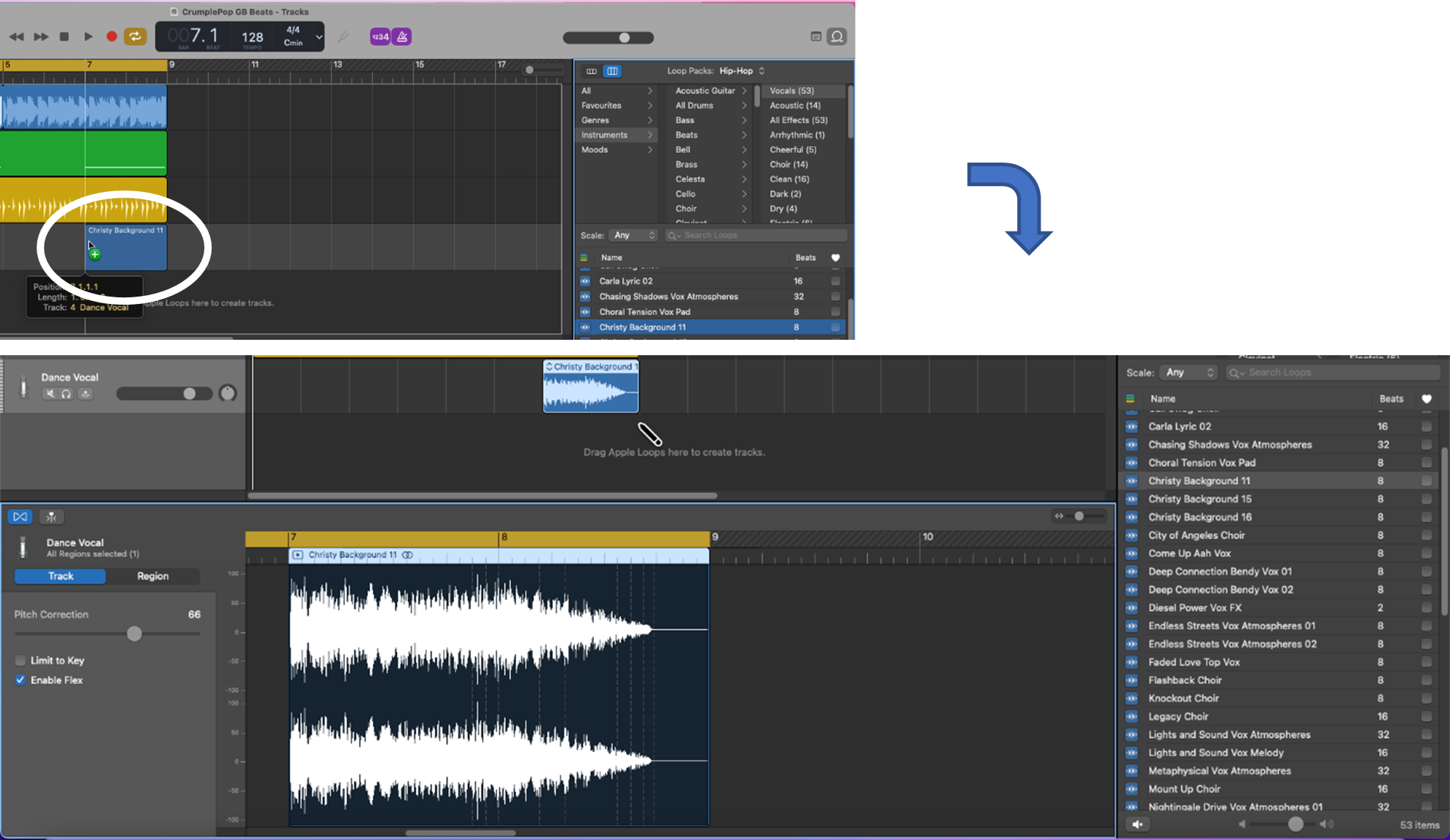
مڪسنگ ۽ ماسٽرنگ
هڪ دفعو توهان پنهنجي سڀني ٽريڪز کي رڪارڊ ڪيو، توهان کي انهن ۾ توازن رکڻو پوندو مڪسنگ اسٽيج . ان کان پوء، توهان انهن کي گڏ ڪنداسين ماسٽرنگ اسٽيج ۾.
انهن مرحلن جا بنيادي مقصد هي آهن:
- مڪسنگ توهان جي ٽريڪ انهن جي لاڳاپن کي بيلنس ڪري ٿو حجم ۽ پيننگ (اثرات، جهڙوڪ ريورب يا دير ، انفرادي ٽريڪ لاء پڻ استعمال ڪري سگهجن ٿيون.) هن مرحلي دوران ڪيل تبديليون ڪافي قابل ذڪر ٿي سگهن ٿيون.
- ماسٽرنگ توهان جا ٽريڪ آڻيندا آهنانهن کي گڏ ڪري ٿو ۽ لاڳو ٿئي ٿو مساوات (EQ) ، کمپريشن ، ۽ محدود مجموعي ميلاپ تي (اثر پڻ لاڳو ٿي سگهن ٿا.) هن اسٽيج دوران ڪيل تبديليون تذليل هجڻ گهرجي ۽ مجموعي آواز کي مختصر انداز ۾ شڪل ڏيڻ گهرجي.
مڪسنگ ۽ ماسٽرنگ اوترا آهن فن جيئن اهي سائنس ۽ انهن کي ڪرڻ لاءِ ڪو به صحيح يا غلط طريقو ناهي - تجربو ۽ فيصلي جي مدد، پر سڀ کان وڌيڪ، توهان کي پنهنجي پروجيڪٽ کي آواز ڏيڻ تي ڌيان ڏيڻ گهرجي جيئن توهان چاهيو ٿا اهو آواز . توهان کي انهن واضح خامين کي به ختم ڪرڻ گهرجي جيڪي توهان جي پروجيڪٽ جي آواز کي خوفناڪ بڻائي رهيا آهن!
توهان جو مکس ٺاهڻ: حجم ۽ پين
توهان جي ميلاپ جو پهريون مرحلو هر ٽريڪ جو حجم ۽ پين مقرر ڪرڻ آهي . گيراج بينڊ ۾، توهان هر ٽريڪ جي هيڊر واري علائقي ۾ انهن جي سيٽنگن کي تبديل ڪندي انفرادي ٽريڪ جي حجم ۽ پين کي سنڀاليو. شروع ڪرڻ لاءِ، انهن کي ڊفالٽ ويلز تي سيٽ ڪيو ويندو، مثال طور، 0 ڊي بي حجم ۽ 0 پين.

ٽريڪ جي حجم ۽ پين کي ترتيب ڏيڻ لاءِ:
10 ).
قدم 3 : سيٽ ڪريو ڪنٽرول کي گھمائي گھڙيءَ جي مخالف طرف (پين کاٻي طرف) يا گھڙيءَ جي طرف (پين ساڄي طرف).
ترتيب ڏيو هر هڪ ٽريڪ جو حجم ۽ پين انهي ڪري جڏهن اهي سڀئي گڏجي راند ڪن، توهان خوش آهيو ته اهو ڪيئن آواز آهي.ياد رکو، هي هڪ مشق آهي لڳاپا حجم ۽ پين ۾ فرق ۾، انهي ڪري جو سڄو بندوبست توهان کي سٺو لڳندو آهي.
اسان جي صورت ۾، مون گٽار جي ٽريڪ کي حجم ۾ ترتيب ڏنو آهي ۽ پين ۾ کاٻي پاسي، تار حجم ۾ ۽ ساڄي پاسي پين ۾، ۽ آواز حجم ۾ هيٺ. باقي سڀ ڪجهه ٺيڪ آهي، ۽ جڏهن سڀئي ٽريڪ گڏ ڪيا وڃن ته اهو سٺو لڳندو آهي.
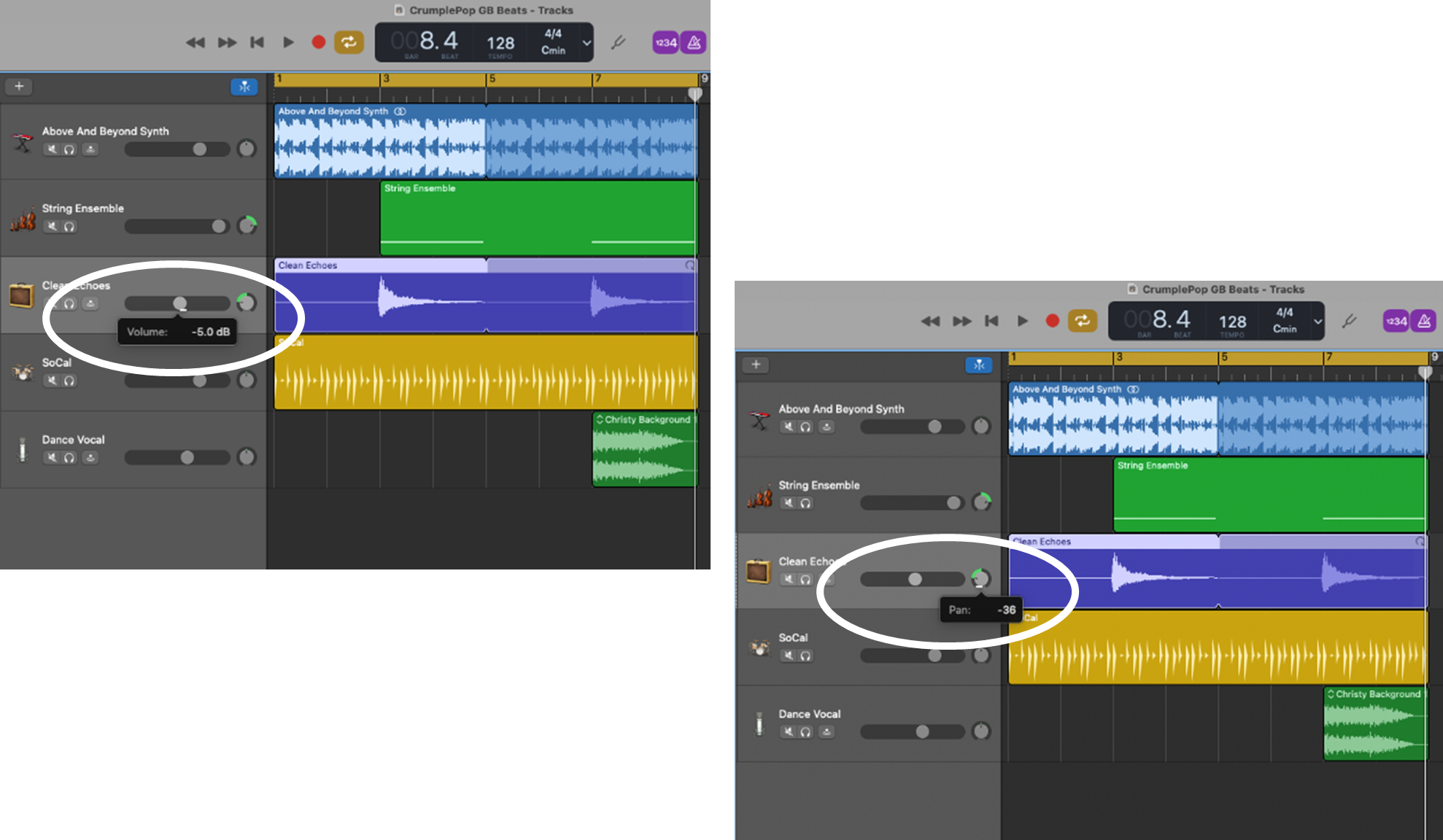
ياد رکو، هتي ڪو به صحيح يا غلط ناهي، انهن سيٽنگن کي ترتيب ڏيو جيستائين توهان خوش نه ٿي وڃو جيئن ته اهو سڀ آواز آهي.
توهان جو ميلاپ ٺاهڻ: اثرات
توهان پنهنجي ٽريڪ تي اثر پڻ شامل ڪري سگهو ٿا:
4> 5>هر ٽريڪ ۾ هڪ اڳواٽ پيچ هوندو آهي (جيئن گٽار ٽريڪ لاءِ.) جيڪڏھن توھان انھن مان خوش آھيو، توھان کي وڌيڪ ڪجھ ڪرڻ جي ضرورت ناھي. 
اسان جي صورت ۾، اڳي مقرر ٿيل اثر پيچ سٺا لڳندا آهن، تنهنڪري اسان ڪجھ به تبديل نه ڪنداسين.
فائڊ ۽ Crossfades
هڪ وڌيڪ شيءِ جيڪا توهان ڪري سگهو ٿا گيراج بينڊ ۾ آهي فيڊ ان ۽ آئوٽ انفرادي ٽريڪز يا ڪراس فيڊ ٽريڪ جي وچ ۾. اهو تڏهن مفيد آهي جڏهن:
- توهان ٽريڪز جي وچ ۾ منتقلي ڪرڻ چاهيو ٿا يا انهن کي گڏ ڪرڻ چاهيو ٿا، ۽ توهان چاهيو ٿا ته منتقلي کي هموار هجي.
- ڪجهه گمراهه آواز آهن ، يعني، 'ڪلڪ' ۽ 'پاپس' جن کي توهان هڪ يا وڌيڪ ٽريڪز ۾ گھٽ ڪرڻ چاهيو ٿا.
- توهان چاهيو ٿا ته توهان جي پوريءَ طرح ختم ٿي وڃيگيت.
Fades ۽ crossfades ڪرڻ آسان آھن گيراج بينڊ ۾. اسان جي پروجيڪٽ لاءِ، مان گٽار جي تار کي ختم ڪرڻ چاهيان ٿو ته جيئن اهو لوپ ٿيڻ وقت ’پاپ‘ پيدا نه ڪري. هن کي ڪرڻ لاءِ مرحلا هي آهن:
قدم 1 : Mix > آٽوميشن ڏيکاريو (يا دٻايو A ).
قدم 2 : آٽوميشن سب مينيو مان حجم چونڊيو.

قدم 3 : حجم پوائنٽس ٺاھيو ۽ فئڊ ليولز کي پنھنجي پسند مطابق ترتيب ڏيو.
35>
Fades ۽ crossfades آھن زبردست اوزار GarageBand ۾. اسان انھن جي ذريعي مٿي ڄاڻايو آھي، پر توھان سکو ٿا ته انھن کي ڪيئن استعمال ڪجي مناسب طريقي سان قدم بہ قدم ھدايتن سان چيڪ آئوٽ ڪري GarageBand ۾ ڪيئن Fade Out ڪجي or How to Crossfade in GarageBand .
توهان جو ماسٽر ٺاهيو
اسان تقريبن مڪمل ڪري چڪا آهيون! باقي رهي ٿو توهان جي پروجيڪٽ ۾ مهارت حاصل ڪرڻ لاءِ.
Step 1 : Master Track کي منتخب ڪندي ڏيکاريو Track > ماسٽر ٽريڪ ڏيکاريو. ( شارٽ ڪٽ : SHIFT+COMMAND+M)
Step 2 : Master Track هيڊر چونڊيو.

قدم 3 : اڳي مقرر ٿيل ماسٽر پيچس مان ھڪڙو چونڊيو جنھن ۾ EQ، ڪمپريشن، محدود ڪرڻ، ۽ پلگ ان شامل آھن.
قدم 4 : جي انفرادي سيٽنگن کي ترتيب ڏيو توهان جي پسند جو پيچ (اختياري).
اسان جي صورت ۾، مان چونڊيندس Hip Hop اڳي مقرر ماسٽر پيچ. مان ان جي آواز سان خوش آهيان، تنهنڪري مان ان جي ڪنهن به سيٽنگ کي ترتيب نه ڏيندس.

جڏهن توهان آهيوهڪ پروجيڪٽ ۾ مهارت حاصل ڪرڻ لاءِ، ياد رکو ته توهان ماسٽر پيچ سيٽنگ کي ترتيب ڏئي سگهو ٿا جيڪڏهن توهان چاهيو، پر اهو پڻ ياد رکو ته ماسٽرنگ ذيلي تبديليون ڪرڻ بابت آهي، وڏيون تبديليون نه (EQ کي +/- کان وڌيڪ ترتيب نه ڏيو. 3 dB ڪنهن به بئنڊ ۾، مثال طور).
مڪسنگ جي عمل دوران توهان کي پنهنجي پسند جي آواز جي جيترو ويجھو ٿي سگهي ٿو وڃڻ گهرجي- ماسٽرنگ صرف فائنشنگ ٽچز لاءِ آهي.
0 گيراج بينڊ تي بيٽس ٺاهيو.توهان هپ هاپ بيٽ ٺاهي رهيا آهيو يا ڪنهن ٻئي قسم جي موسيقي، اهو GarageBand تي بيٽس، لوپ ۽ گانا ٺاهڻ آسان آهي، جيئن اسان ڏٺو آهي.
تنهنڪري، جيڪڏهن توهان هڪ اڀرندڙ موسيقار يا DJ آهيو جيڪو موسيقي جي پيداوار ۾ شامل ٿيڻ چاهي ٿو، GarageBand مفت، طاقتور، ۽ استعمال ڪرڻ آسان آهي— ان کي حاصل ڪريو!
توھان پڻ پسند ڪري سگھو ٿا:
- گراج بينڊ ۾ ٽيمپو ڪيئن بدلجي
گهٽ ۾ گهٽ، بيٽس ٺاهڻ لاءِ توهان کي هڪ Mac جي ضرورت پوندي جنهن سان گيراج بينڊ انسٽال ٿيل هجي. جيڪڏهن اهو اڳ ۾ ئي انسٽال ٿيل نه آهي، ته App Store مان GarageBand ڊائون لوڊ ڪرڻ آسان آهي (توهان جي ايپل آئي ڊي استعمال ڪندي).
GarageBand iOS لاءِ پڻ موجود آهي (يعني iPhones ۽ iPads لاءِ GarageBand ايپ) — جڏهن ته هي پوسٽ ميڪس لاءِ GarageBand تي ڌيان ڏئي ٿو، اهو عمل GarageBand جي iOS ورزن لاءِ ساڳيو آهي.
جيڪڏهن توهان جسماني اوزار يا لائيو آواز استعمال ڪري رهيا آهيو، اهو هڪ آڊيو انٽرفيس حاصل ڪرڻ ۾ مدد ڪري ٿو. اهو ضروري ناهي، ڇو ته توهان سڌو سنئون پنهنجي Mac سان ڳنڍي سگهو ٿا (مناسب ڪنيڪٽرن سان)، پر هڪ آڊيو انٽرفيس استعمال ڪندي عام طور تي بهتر رڪارڊنگ جو نتيجو آهي. اڪثر ميوزڪ پروڊيوسر، حتي شوقين به، آڊيو انٽرفيس استعمال ڪندا آهن.
GarageBand تي بيٽس ڪيئن ٺاهيو
هيٺيون پوسٽ ۾، اسين موسيقي (يعني، بيٽس) ٺاهڻ جي عمل کي اڳتي وڌائينداسين. گيراج بينڊ. ۽ ياد رکو، ڇا توهان هپ هاپ بيٽس ٺاهي رهيا آهيو يا ٻيو ميوزڪ، توهان ساڳئي عمل جي پيروي ڪري سگهو ٿا.
ذهن ۾ رکو ته گيراج بينڊ تي بيٽس ٺاهڻ جا ڪيترائي طريقا آهن. اڄ، اسان هڪ طريقي تي نظر ڪنداسين ۽ پروسيس کي بيان ڪرڻ لاء هڪ 8-بار ميوزڪ پروجيڪٽ ٺاهي. هڪ دفعو توهان کي خبر آهي ته اهو ڪيئن ڪجي، دنيا جي موسيقي جي فنڪارن وانگر، توهان پنهنجي موسيقي جي پيداوار ۾ ڪيترن ئي تخليقي طريقن سان مشغول ڪري سگهو ٿا جيئن توهان چاهيو.
GarageBand ۾ هڪ پروجيڪٽ شروع ڪرڻ
پهريون ڪم شروع ڪرڻ آهيگيراج بينڊ ۾ نئون پروجيڪٽ:
قدم 1 : GarageBand مينيو مان، منتخب ڪريو فائل > نئون.
ٽيپ: توهان گيراج بينڊ ۾ هڪ نئون پروجيڪٽ کوليو COMMAND+N سان.
قدم 2 : ٺاھڻ لاءِ چونڊيو هڪ خالي پروجيڪٽ.
قدم 3 : هڪ آڊيو اوزار چونڊيو جيئن توهان جي ٽريڪ جي قسم (مثال طور، گٽار يا باس).

اسان هڪ آڊيو ٽريڪ ٺاهڻ سان شروع ڪنداسين، يعني، آڊيو اوزار استعمال ڪندي. توهان سافٽ ويئر جي اوزارن يا ڊرم ٽريڪ سان پڻ شروع ڪري سگهو ٿا.
جڏهن توهان آڊيو ٽريڪ ٺاهي رهيا آهيو، توهان وٽ ڪجهه اختيار آهن:
- ريڪارڊ هڪ فزيڪل اوزار Apple Loops لائبريري —هي بهترين، رائلٽي فري آڊيو لوپس (يعني ميوزڪ جا مختصر حصا) جي هڪ سائونڊ لائبريري آهي جيڪا توهان استعمال ڪري سگهو ٿا.
اسان ان لاءِ ايپل لوپس استعمال ڪنداسين اسان جو پهريون ٽريڪ.
پنهنجو لوپ چونڊيو
اهڙا هزارين ايپل لوپ آهن جن مان توهان چونڊي سگهو ٿا، مختلف اوزارن ۽ صنفن تي پکڙيل- اسان هڪ چونڊ ڪنداسين اسان کي شروع ڪرڻ لاءِ گرووي سنٿ لوپ.
قدم 1 : لوپ برائوزر کي منتخب ڪريو آئڪن تي ڪلڪ ڪري توھان جي ڪم جي جڳھ جي مٿي ساڄي حصي ۾ (آءِڪون نظر اچي ٿو 'لوپ آف a. hose'.)
قدم 2 : لوپز کي براؤز ڪريو لوپ پيڪ مينيو استعمال ڪندي ۽ پنھنجو لوپ چونڊيو.
ٽپ:
- توهان ٽگل ڪري سگهو ٿا۽ بند ڪريو لوپ برائوزر سان O.
- توهان هر لوپ کي پنهنجي ڪرسر سان منتخب ڪندي ٻڌي سگهو ٿا.

آڊيو ٽريڪ ٺاهڻ
ٽريڪ ايريا ۾ پنهنجي چونڊيل لوپ کي ڇڪي ۽ ڇڏيندي هڪ نئون آڊيو ٽريڪ ٺاهيو.
16>
توهان پڻ ڪري سگهو ٿا وڌائي لوپ کي ان جي ڪنڊ کي پڪڙڻ ۽ ان کي ڇڪڻ سان (مثال طور، ان کي 4 بارن جي بجاءِ 8 بار ڊگھائي ۾ ٺاھيو، 4 بارن کي نقل ڪري) ۽ توھان کيڏڻ لاءِ لوپ سيٽ ڪري سگھوٿا ورپيٽ .

۽ اتي توهان وٽ آهي- اسان پنهنجو پهريون ٽريڪ ٺاهيو آهي ۽ ان سان گڏ ڪم ڪرڻ لاءِ هڪ بهترين 8-بار لوپ آهي!
سافٽ ويئر اوزار ٺاهڻ ٽريڪ
اچو ٻيو ٽريڪ شامل ڪريو، هن ڀيري سافٽ ويئر استعمال ڪندي.
قدم 1 : نئون شامل ڪرڻ لاءِ ٽريڪ هيڊر واري علائقي جي چوٽي تي + آئڪن کي چونڊيو ٽريڪ.
شارٽ ڪٽ: OPTION+COMMAND+N
Step 2 : چونڊيو سافٽويئر اوزار ٺاهڻ لاءِ.
A نئون سافٽ ويئر انسٽرومينٽ ٽريڪ شامل ڪيو ويندو ٽريڪز ايريا ۾.
قدم 3 : سائونڊ لائبريري مان سافٽ ويئر جو اوزار چونڊيو.
توهان جو سافٽ ويئر انسٽرومينٽ توهان جي نئون رستو. اسان پنھنجي پروجيڪٽ لاءِ String Ensemble چونڊينداسين.

MIDI موسيقي جي رڪارڊنگ
اسان ھاڻي MIDI استعمال ڪندي پنھنجي نئين ٽريڪ تي ميوزڪ رڪارڊ ڪنداسين.<1
MIDI، يا Musical Instrument Digital Interface ، ڊجيٽل موسيقي جي معلومات کي منتقل ڪرڻ لاءِ مواصلاتي معيار آهي. اهو 1980s ۾ ترقي ڪئي وئيKorg، Roland، ۽ Yamaha سميت وڏن سنٿ ٺاهيندڙن پاران.
MIDI توهان کي رڪارڊ ڪرڻ جي اجازت ڏئي ٿي معلومات ٻڌايل موسيقي بابت، يعني، نوٽس، وقت، ۽ مدت (اصل آواز نه waves)، ۽ MIDI اوزارن جي ھڪڙي رينج کي (بشمول سافٽ ويئر آلات) کي متحرڪ ڪري ٿو.
نوٽ ڪريو ته اسان جي پروجيڪٽ جي ڪنجي آھي Cmin -GarageBand اسان جي پروجيڪٽ کي پاڻمرادو سيٽ ڪيو آھي ھن ڪيئي جي بنياد تي. پهرين ٽريڪ ۾ استعمال ٿيل لوپ.

اسان پنهنجي ٻئي ٽريڪ ۾ نوٽس يا chords شامل ڪري سگھون ٿا يا ته انهن کي کيڏڻ ۽ رڪارڊ ڪرڻ سان (يعني، هڪ MIDI ڪيبورڊ استعمال ڪندي، ڪجهه ٻيو قسم MIDI ڪنٽرولر، يا توهان جي ميڪ ڪيبورڊ سان ميوزڪ ٽائپنگ).
اسان جي صورت ۾، لوپ اڳ ۾ ئي ڪافي مصروف آهي، تنهنڪري اسان صرف بارز 3 ۾ اسان جي سافٽ ويئر جي تارن کي استعمال ڪندي ٿورو 'رائيزر' نوٽ شامل ڪنداسين. اسان جي منصوبي جي 4 ۽ 7 کان 8 تائين. اسان اهو ڪنداسين ميوزڪ ٽائپنگ ۽ رڪارڊنگ لائيو MIDI نوٽس استعمال ڪندي.
قدم 1 : 4-بيٽ ڳڻپ-ان چونڊيو (اختياري).
قدم 2 : پنھنجي MIDI ان پٽ ڊيوائس کي سيٽ ڪريو (يعني اسان جي ڪيس ۾ ميڪ ڪيبورڊ.)
- مون ڪيبورڊ کي ڊفالٽ کان وڌيڪ اوڪٽيو تي پڻ سيٽ ڪيو آھي (يعني، شروعات تي C4. )
Step 3 : پنهنجا نوٽس رڪارڊ ڪرڻ شروع ڪريو.
- مان هڪ کيڏندس G نوٽ—هي نوٽ موسيقيءَ سان ڪم ڪري ٿو ڇو ته اهو Cmin اسڪيل ۾ آهي.
- جيڪڏهن اهو مدد ڪري ته توهان ميٽرونوم کي به مٽائي سگهو ٿا.
قدم 4 : هڪ ڀيرو رڪارڊ ڪرڻ بند ڪريوتوھان جي نوٽس کيڏڻ مڪمل ڪيو.
ٽيپ
- 5>دٻايو اسپيس بار پنھنجي پروجيڪٽ جي پلے بیک کي شروع ڪرڻ ۽ بند ڪرڻ لاءِ.
- دٻايو R رڪارڊنگ شروع ڪرڻ ۽ بند ڪرڻ لاءِ.
20>
پيانو رول سان ڪم ڪرڻ
هڪ دفعو توهان رڪارڊنگ مڪمل ڪيو ٿا، توهان ڏسي سگهو ٿا پنهنجا نوٽس (يعني، پيانو رول سان لاڳاپيل MIDI معلومات. نوٽس جيڪي توهان ادا ڪيا آهن) ۽ پيانو رول ۾ انهن جي پچ، ٽائيمنگ وغيره چيڪ ڪريو.
قدم 1 : پيانو رول ڏيکارڻ لاءِ پنهنجي ٽريڪ واري علائقي جي چوٽي تي ڊبل ڪلڪ ڪريو.
پيانو رول نقشو ٺاھي ٿو وقت ۽ مدو انھن نوٽس جو جيڪو توھان ادا ڪيو آھي. ان تي هڪ نظر وٺو ۽ پنهنجي ٽريڪ کي ٻڌو- جيڪڏهن توهان ان سان خوش آهيو، اتي ڪرڻ لاء وڌيڪ ڪجهه ناهي. جيڪڏھن توھان نوٽس ۾ ترميم ڪرڻ چاھيو ٿا، پر، اھو پيانو رول ۾ ڪرڻ آسان آھي.
اسان جي صورت ۾، منھنجو ٽائيم ڪجھ گھٽ ھو، تنھنڪري مان ان کي درست ڪندس مقدار نوٽس.
قدم 2 : پنهنجا نوٽس ايڊٽ ڪريو (اختياري).
- پيانو رول ايڊيٽر ۾ MIDI علائقي ۾ سڀني نوٽس کي مقدار ڏيڻ لاءِ، چونڊيو ريجن، پوءِ ٽائم ڪوانٽائيز، ۽ چونڊيو ڪوانٽيائيزيشن ٽائيم.
- توهان مقدار جي قوت کي به چونڊي سگهو ٿا.

هڪ جسماني اوزار ٺاهڻ (آڊيو) ٽريڪ
جيڪو ٽريڪ جيڪو اسان رڪارڊ ڪيو آهي اهو MIDI استعمال ڪندي هڪ سافٽ ويئر اوزار سان ٺاهيو ويو آهي. جيئن نوٽ ڪيو ويو آهي، توهان هڪ جسماني اوزار استعمال ڪندي رڪارڊ ڪري سگهو ٿا جهڙوڪ گٽار.
ياد رکو ته MIDI موسيقي کي رڪارڊ ڪرڻ (۽ منتقل ڪرڻ) جو هڪ طريقو آهي. جي نوٽس بابت ڄاڻ. جڏهن توهان DAW استعمال ڪندي هڪ جسماني اوزار رڪارڊ ڪيو ٿا، توهان رڪارڊ ڪري رهيا آهيو حقيقي آڊيو (يعني، آواز جي لهرن) اوزار جي ٺاهيل. آڊيو کي ڊجيٽلائز ڪيو ويندو ته جيئن اهو توهان جي ڪمپيوٽر ۽ DAW پاران رڪارڊ، ذخيرو ۽ ايڊٽ ڪري سگهجي.
تنهنڪري، MIDI ۽ ڊجيٽل آڊيو ۾ فرق آهي، جيتوڻيڪ اهي ٻئي آهن. ڊجيٽل ميوزڪ ڊيٽا کي رڪارڊ ڪرڻ، ذخيرو ڪرڻ ۽ ايڊٽ ڪرڻ جا طريقا.
اچو ته ڪجهه گٽار رڪارڊ ڪريون. اسان يا ته باس لائين شامل ڪري سگھون ٿا (هڪ باس گٽار استعمال ڪندي) يا گٽار chords (هڪ تال گٽار استعمال ڪندي). اڄ، اسان صرف هڪ سادو گٽار تار شامل ڪنداسين.
قدم 1 : پنهنجي گٽار کي ڳنڍيو GarageBand سان.
- يا ته سڌو سنئون پنهنجي Mac سان ڳنڍيو موزون ڪنيڪٽر يا آڊيو انٽرفيس ذريعي ڳنڍيو— حوالہ ڪريو GarageBand جي صارف گائيڊ تفصيلي هدايتن لاءِ.
قدم 2 : نئون ٽريڪ شامل ڪرڻ لاءِ ٽريڪ هيڊر واري علائقي جي چوٽي تي + آئڪن کي منتخب ڪريو. ( شارٽ ڪٽ : OPTION+COMMAND+N)
Step 3 : هڪ آڊيو ٽريڪ ٺاهڻ لاءِ چونڊيو ( گٽار آئڪن سان.)
قدم 4 : پنهنجي آڊيو ٽريڪ جي ڪنٽرول کي سيٽ ڪريو.
- توهان پنهنجي گٽار جي آواز کي ڪنٽرول ڪري سگهو ٿا، مثال طور، حاصل، سر، ماڊل، ۽ ريورب، استعمال ڪندي GarageBand جي amps ۽ اثرات جي ايموليشن (پلگ ان سان). ’جيئن آهي‘ استعمال ڪرڻ لاءِ اڳي مقرر ٿيل پيچ موجود آهن، يا توهان انهن کي پنهنجي مرضي مطابق ترتيب ڏئي سگهو ٿا.
مان استعمال ڪندس Cool Jazz Combo amp آواز ان جي اڳئين سيٽ سان.
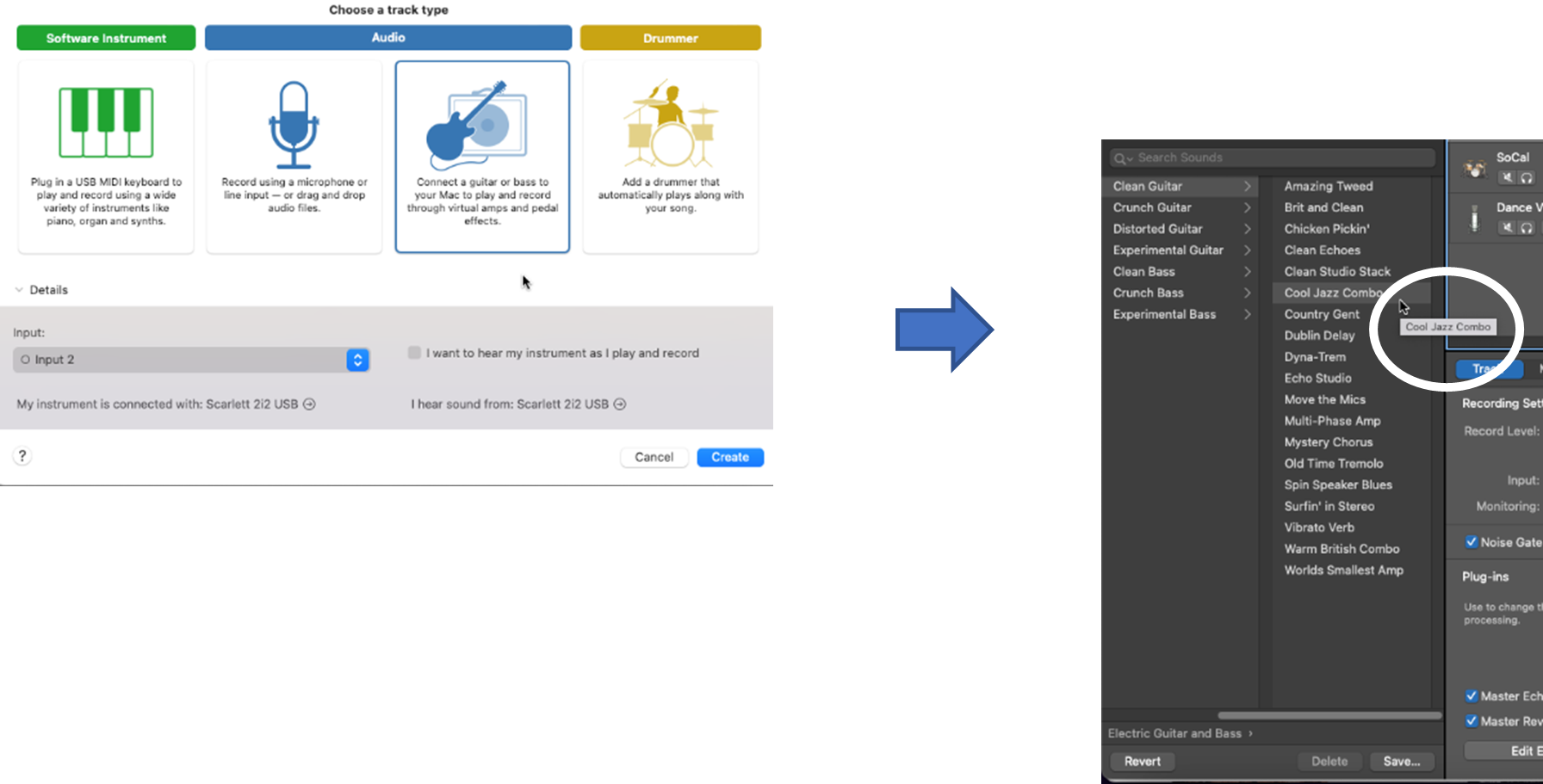
هڪ جسماني اوزار جي رڪارڊنگ
هاڻي اسان گٽار استعمال ڪندي موسيقي کي ٽريڪ تي رڪارڊ ڪنداسين. مان 3 کان 4 تائين هڪ واحد Gmin chord (جيڪو Cmin جي ڪنجي ۾ آهي) کيڏيندس.
قدم 1 : پنھنجا نوٽس رڪارڊ ڪرڻ شروع ڪريو.
قدم 2 : رڪارڊنگ بند ڪريو ھڪ دفعو توھان پنھنجا نوٽس کيڏڻ کان پوءِ. توهان جو نئون رڪارڊ ٿيل گٽار ٽريڪ.

قدم 3 : توهان جي ٽريڪ کي ايڊٽ ڪريو ۽ مقدار کي وڌايو (اختياري).
- اسان جو پروجيڪٽ 8 بار ڊگھو آھي، تنھنڪري مون کي رڳو ھڪڙي 4-بار واري حصي جي ضرورت آھي جنھن کي مان لوپ ڪري سگھان ٿو.
- منھنجي رڪارڊنگ دوران، جيتوڻيڪ، مان 4 بارن جي مٿان ھليو ويو آھيان، تنھنڪري مان سيڪشن کي ايڊٽ (ڪٽ) ڪندس. ٽريڪ 4 بارن کان وڌيڪ.
- توهان پنهنجي ٽريڪ کي مقدار ۾ به آڻي سگهو ٿا، يعني ان جي ٽائمنگ کي درست ڪريو، پر مون اهو نه ڪرڻ جو انتخاب ڪيو آهي جيئن اهو ٺيڪ لڳي رهيو هو (۽ ان کي مقدار ڏيڻ لڳي ٿو اوور درست ٽائيمنگ، chord آواز کي غير فطري بنائڻ.)
- اڳيون، مان 4-بار ٽريڪ کي لوپ ڪندس ته جيئن اهو 8-بار پروجيڪٽ جي ٽائيم فريم کي پورو ڪري.
- آخرڪار، جيتوڻيڪ مان اصل ۾ Cool Jazz Combo amp preset چونڊيو، سڄي پروجيڪٽ کي واپس هلائڻ تي (يعني اڃا تائين رڪارڊ ٿيل ٻين ٽريڪز سان.) مون کي هڪ ٻيو پريزيٽ مليو جنهن کي مون ترجيح ڏني- ڪلين ايڪو- ان ڪري مون گٽار ٽريڪ کي اڳي سيٽ تبديل ڪيو، مڪمل طور تي مختلف گٽار ٽون ( انهي ڪرڻ آسان آهي گيراج بينڊ ۾! )
 25>1>
25>1>
ڊرمر شامل ڪرڻٽريڪ
اسان وٽ ھاڻي ٽي ٽريڪ آھن- پھريون ھڪڙي مٺي ايپل لوپ سان، ٻيو ھڪڙي ھڪڙي نوٽ 'رائزر' سان، ۽ ٽيون ھڪڙي سادي گٽار جي تار سان.
اھڙا ڪيترائي فنڪار آھن چونڊون جيڪي توهان ڪري سگهو ٿا، يقينا، ۽ اهو مڪمل طور تي توهان تي منحصر آهي ته توهان ڪيترا ٽريڪ شامل ڪندا آهيو ۽ توهان ڪهڙا اوزار استعمال ڪندا آهيو. اسان جو پروجيڪٽ بلڪل سادو آهي، پر اهو عمل کي واضع ڪرڻ لاءِ ڪم ڪري ٿو.
هاڻي هڪ چوٿون ٽريڪ شامل ڪريون—هڪ ڊرمر ٽريڪ. واضح طور تي، هي هڪ تمام اهم ٽريڪ آهي جيڪڏهن توهان بيٽس ٺاهي رهيا آهيو!
GarageBand ۾، توهان وٽ ڊرم شامل ڪرڻ لاءِ ڪجھ آپشن آهن:
- چوو هڪ ورچوئل ڊرمر.
- استعمال ڪريو ڊرمر لوپس ، جيڪو اسان پنهنجي پهرين ٽريڪ لاءِ ڪيو هو، پر ميلوڊڪ لوپس بجاءِ ايپل ڊرمر لوپس استعمال ڪريو.
- ريڪارڊ ڊرم استعمال ڪندي سافٽ ويئر آلات ۽ هڪ MIDI ڪنٽرولر (يا موسيقي ٽائيپنگ)—جيئن اسان پنهنجي ٻئي ٽريڪ لاءِ ڪيو پر ڊرم آلات استعمال ڪندي. هڪ نئون ٽريڪ، پوءِ انفرادي نوٽس ٺاهڻ ۽ ايڊٽ ڪرڻ لاءِ سافٽ ويئر اوزار ۽ پيانو رول ايڊيٽر استعمال ڪندي (يعني ڊرم کٽ جا انفرادي حصا جيڪي MIDI نوٽس لاءِ مقرر ڪيا ويا آهن، جهڙوڪ ڪِڪ ڊرم، اسنيئر ڊرم، هاءِ هيٽس، سيمبلز، وغيره.)
اسان جي پروجيڪٽ لاءِ، اسان پهريون اختيار کڻنداسين- هڪ ورچوئل ڊرمر چونڊيو. ھي ھڪڙو تڪڙو ۽ آسان طريقو آھي ڊرم کي گيراج بينڊ پروجيڪٽ ۾ شامل ڪرڻ جو جڏھن توھان کي اجازت ڏئي ٿي ته احساس، بلند آواز ۽ انفراديت کي ترتيب ڏيو

